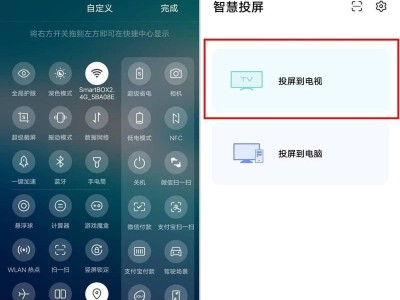在很多情况下,我们可能需要重新安装操作系统,而使用优盘来安装Win7系统是一种方便快捷的选择。本文将详细介绍如何使用笔记本优盘进行Win7系统的安装,帮助读者轻松完成操作系统的重新安装。

一:准备工作
在开始安装Win7系统之前,我们需要准备好一些必要的工具和文件。确保你有一台能够正常运行的笔记本电脑和一个空白的优盘。确保你已经下载了Win7系统的安装镜像文件,并将其保存在可访问的位置。
二:格式化优盘
在进行优盘安装前,我们需要先格式化优盘,以确保其为空白状态。将优盘插入电脑的USB口,打开“我的电脑”,找到优盘对应的驱动器,右键点击选择“格式化”。在弹出的对话框中,选择默认的文件系统为NTFS,并勾选“快速格式化”。
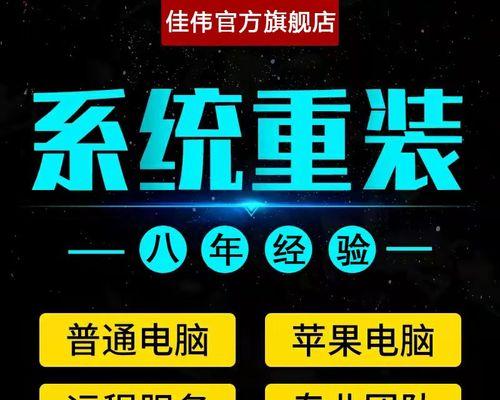
三:制作引导盘
接下来,我们需要使用一个制作引导盘的工具来将Win7系统的安装镜像文件写入优盘。我们推荐使用Rufus这款工具,它简单易用且功能强大。打开Rufus软件,选择你的优盘,并在“启动选项”中选择“创建可引导的USB驱动器”。点击“浏览”按钮,找到你下载好的Win7系统安装镜像文件。
四:设置引导选项
在Rufus软件的“分区方案和目标系统类型”中,选择“MBR分区方案”和“BIOS或UEFI-CSM”。如果你的笔记本支持UEFI启动模式,可以选择“GPT分区方案”和“UEFI”。点击“开始”按钮,Rufus将开始制作引导盘,并在完成后显示一个提示。
五:设置BIOS
在进行优盘安装前,我们需要确保笔记本的BIOS设置正确。重启笔记本电脑,在开机时按下相应键(通常是F2或Del)进入BIOS设置界面。在“引导顺序”选项中,将优盘设为第一启动项。保存设置并退出BIOS。

六:启动优盘安装
重新启动笔记本电脑,此时它会从优盘启动。如果一切正常,你将看到Win7系统安装界面。按照屏幕上的提示,选择语言、时间和货币格式等设置。
七:安装选项
在安装界面上,选择“安装”选项。接下来,你需要阅读并同意许可协议。选择“自定义安装”。
八:分区设置
在分区设置界面上,你可以选择安装Win7系统的目标磁盘。如果你的笔记本只有一个硬盘,那么它将自动被选为目标磁盘。如果你想进行高级分区设置,可以点击“驱动器选项(高级)”。
九:系统安装
点击“下一步”按钮,系统将开始安装Win7系统。这个过程可能需要一段时间,请耐心等待。
十:配置系统
在完成系统安装后,你需要进行一些基本的系统配置。输入计算机名、密码和产品密钥等信息,并根据个人喜好选择系统的外观和设置。
十一:更新系统
在安装完成后,记得及时更新系统。打开“开始菜单”,点击“计算机”右键选择“属性”。在弹出的窗口中,点击“Windows更新”。
十二:安装驱动程序
为了确保笔记本电脑正常运行,我们还需要安装相应的驱动程序。通常,你可以从笔记本电脑的官方网站或驱动光盘上获取到所需的驱动程序。
十三:安装常用软件
在完成系统和驱动程序的安装后,你可以根据个人需求安装一些常用的软件,如浏览器、办公套件和媒体播放器等。
十四:备份重要数据
在重新安装系统之后,为了防止数据丢失,我们建议你对重要的文件进行备份。将这些文件复制到外部硬盘、优盘或云存储中都是不错的选择。
十五:
使用笔记本优盘安装Win7系统可以帮助我们快速完成操作系统的重新安装,节省时间和精力。通过正确的步骤和准备工作,你可以轻松地完成这一操作。记住备份重要数据,并及时更新系统和安装驱动程序,以确保笔记本电脑的正常运行。